9 personverninnstillinger for iPhone du bør slå på nå

Apple gjør en bedre jobb enn de fleste selskaper når det gjelder personvern. Men ikke alle standardinnstillingene på iPhone er i brukerens beste interesse.
Apple Music tilbyr millioner av sanger, album og spillelister som brukerne kan lytte til og oppdage. Tjenestens iOS-app gir alt en musikkstreaming-app kan tilby, inkludert muligheten til å sette sanger i kø for å spille av så snart den nåværende avsluttes. Mens det å legge til musikk i Playing Next alltid har vært der, gjør iOS 16 det litt mer praktisk å gjøre det.
I dette innlegget vil vi forklare hva som er nytt med Playing Next i Apple Music og hvordan du kan bruke den nye funksjonen til å legge til musikk enkelt på iOS 16.
Hva er nytt med Playing Next i Apple Music på iOS 16?
Med iOS 16 får Apple Music nye måter å legge til musikk på Playing Next-listen din ved hjelp av dra-og-slipp-bevegelser. Du kan bruke bevegelser til å dra musikk fra hvor som helst i Apple Music til den gjeldende køen din, slik at de spilles av neste gang. Disse bevegelsene vil være kjent for de som ble funnet på iOS 15, som tillot brukere å kopiere innhold mellom to forskjellige apper ved å bruke dra-og-slipp-funksjonen.
Nå som Apple Music støtter dra-og-slipp-funksjonalitet, vil du nå enkelt kunne legge til hva som helst i Playing Next-køen din. Ved å bruke denne funksjonen kan du legge til sanger, album og spillelister i Playing Next-køen. Dra-og-slipp-funksjonen kan også kobles til flere valg for å legge dem alle samtidig til Playing Next-listen din.
Slik legger du raskt til sanger, album eller spillelister i Playing Next i Apple Music
Før du legger til noe i Playing Next, åpner du Apple Music- appen og har en sang som spilles av eller er satt på pause, synlig nederst på skjermen.
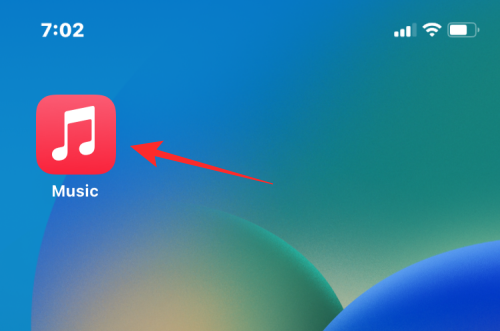
Sangen som spilles nå vil se omtrent slik ut på skjermen.
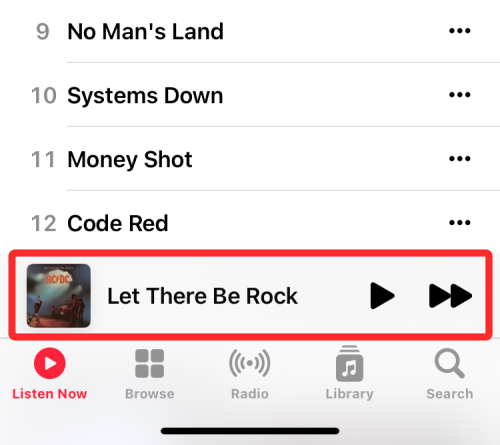
1. Legg til sanger i Playing Next
For å legge til en sang fra en spilleliste eller et album til Playing Next, åpne en spilleliste eller et album fra hvor som helst i Apple Music-appen (det være seg fra Lytt nå , Bla gjennom , Bibliotek eller Søk ).

Når albumet eller spillelisten lastes opp, trykk og hold på en sang du vil legge til Playing Next og begynn å dra den rundt. IKKE løft fingeren når du begynner å dra.
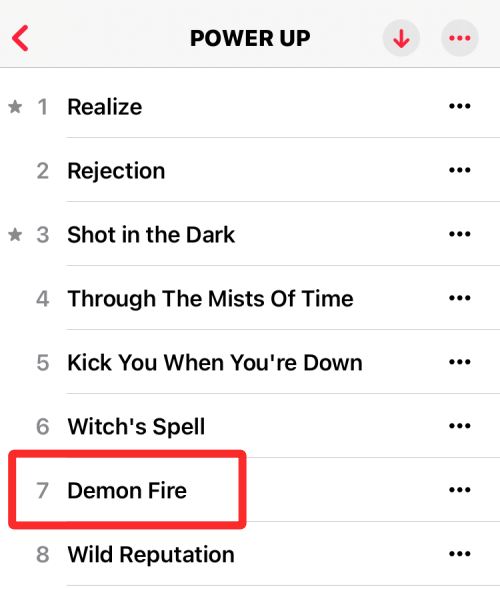
Med fingeren fortsatt nede, dra sangen over til gjeldende sangtittel nederst.
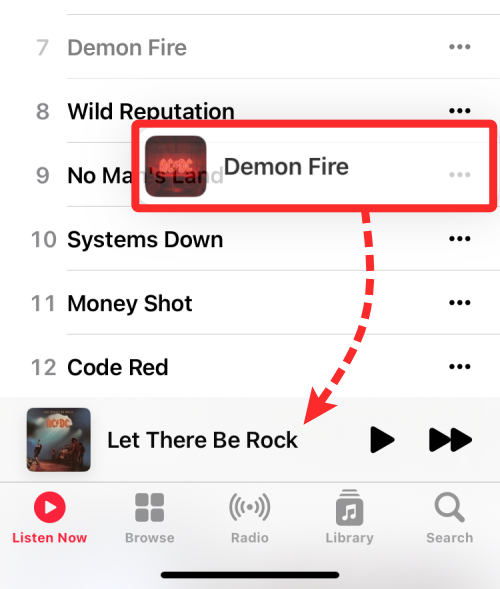
Når du flytter fingeren til Spilles nå-delen nedenfor, vil du se et grønt '+'-ikon øverst i hjørnet av sangen du drar rundt. Løft fingeren når du har plassert den valgte sangen i Playing Next-køen.
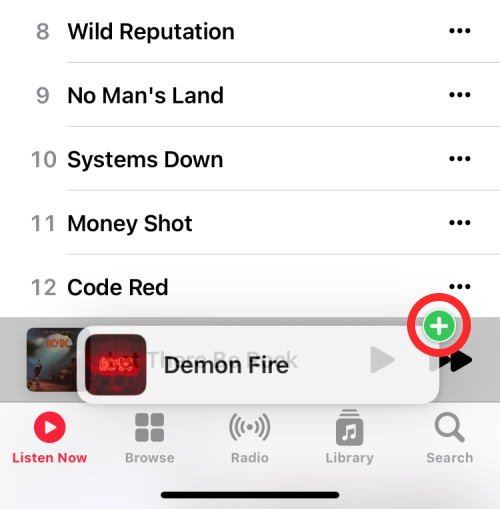
Du kan sjekke om denne sangen er lagt til Playing Next ved å trykke på gjeldende sangnavn nederst.
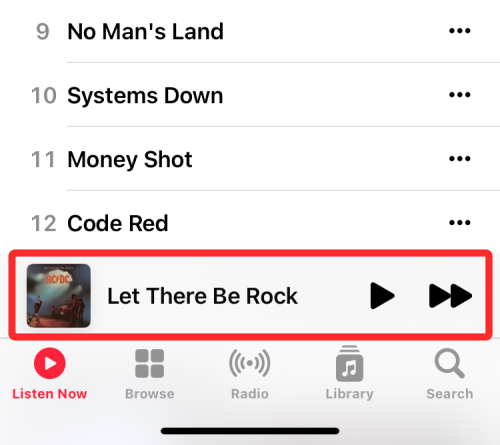
Trykk nå på Playing Next-knappen nederst for å se sangkøen din.
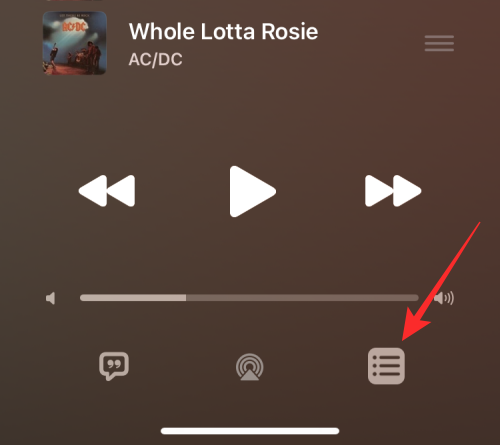
Du vil nå se den valgte sangen du dro i Playing Next-listen.
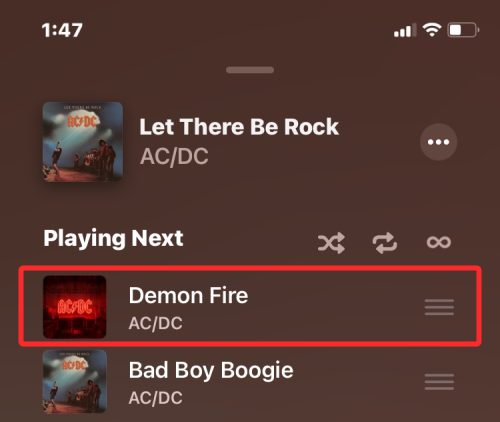
Her er hele prosessen i GIF.
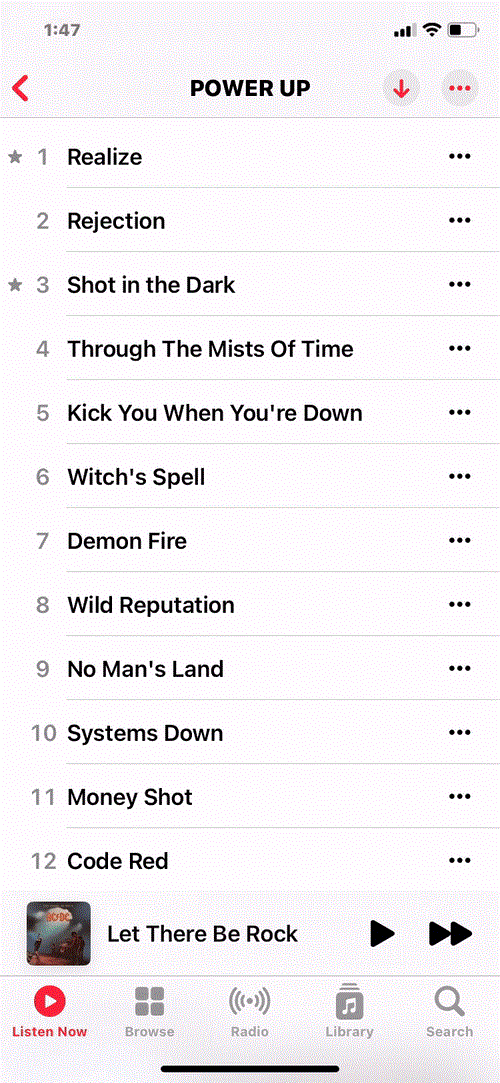
2. Legg til album i Playing Next
I likhet med å legge til sanger, kan du også dra og slippe et album eller flere til Playing Next i Apple Music. For dette, finn et album du vil legge til Playing Next uten å åpne det. Albumet kan være til stede i Lytt nå eller når du åpner Bibliotek > Album .
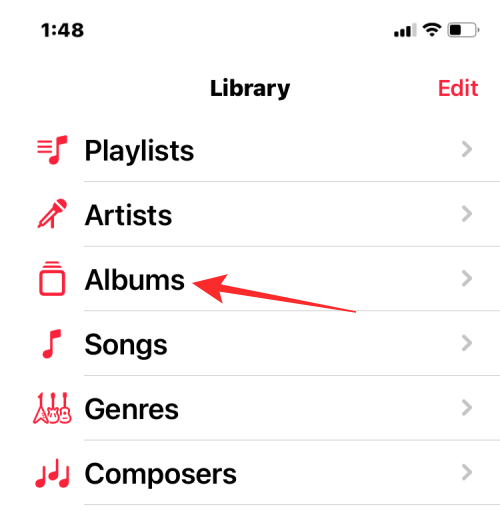
Når du finner albumet du vil legge til i køen, trykker og holder du på albumets kunstverk og flytter det rundt. IKKE løft fingeren etter at du har begynt å dra albumet.
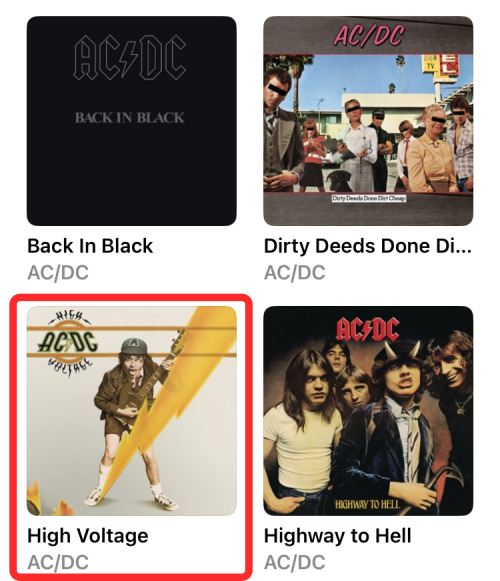
Kunstverket vil nå bevege seg hvor som helst du plasserer fingeren på skjermen. Med fingeren fortsatt nede, dra albumet over til gjeldende sangtittel nederst.
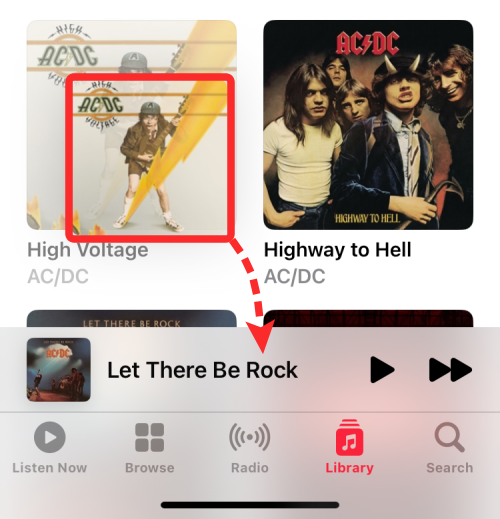
Når du plasserer albumet over det gjeldende lydsporet, vil du se et grønt '+'-ikon øverst i hjørnet av albumbildet. Nå kan du løfte fingeren for å legge til det valgte albumet i Playing Next-køen.
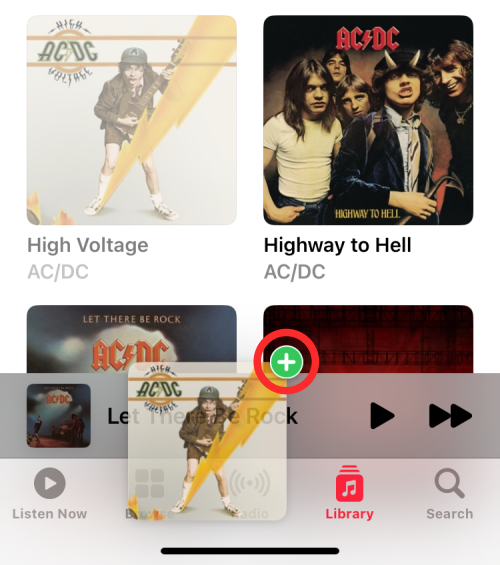
For å sjekke om albumet er lagt til Playing Next, trykk på gjeldende sangnavn nederst.
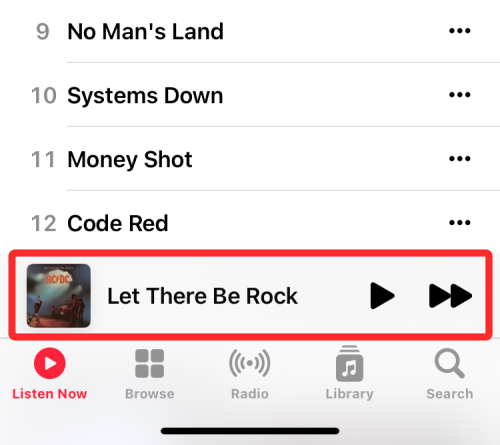
Trykk nå på Spill av neste -knappen nederst. Du vil nå se alle sangene fra det valgte albumet i Playing Next-listen.
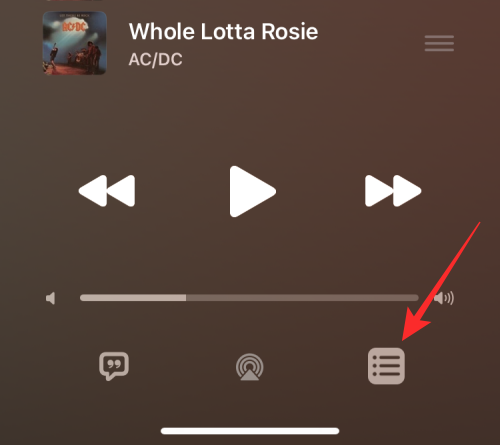
Slik ser det ut å dra et album til Playing Next på én gang.
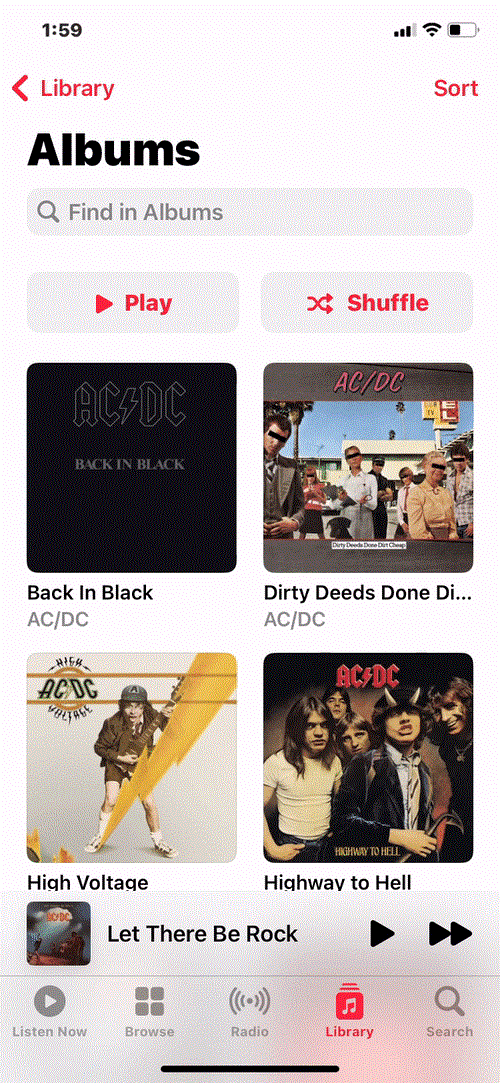
Du kan også legge til flere album i Playing Next-listen ved å trykke på andre album etter å ha trykket lenge på ett album.
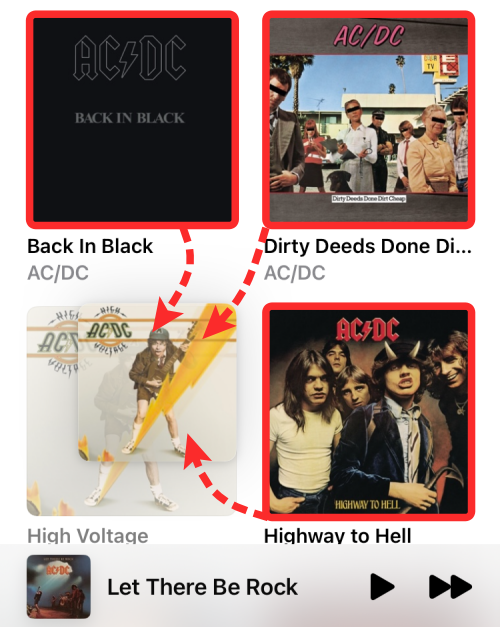
Når du legger til flere album, vil du se en telling øverst til høyre i valget ditt. Du kan flytte dette valget til sangen som spilles nå nederst for å legge den til Playing Next.
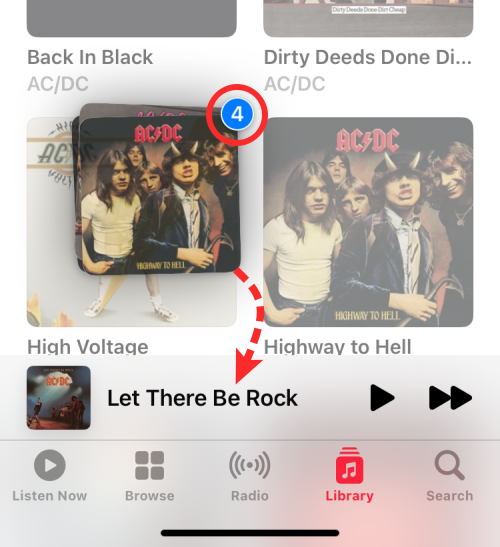
Slik ser det ut å dra flere album til Playing Next på Apple Music.
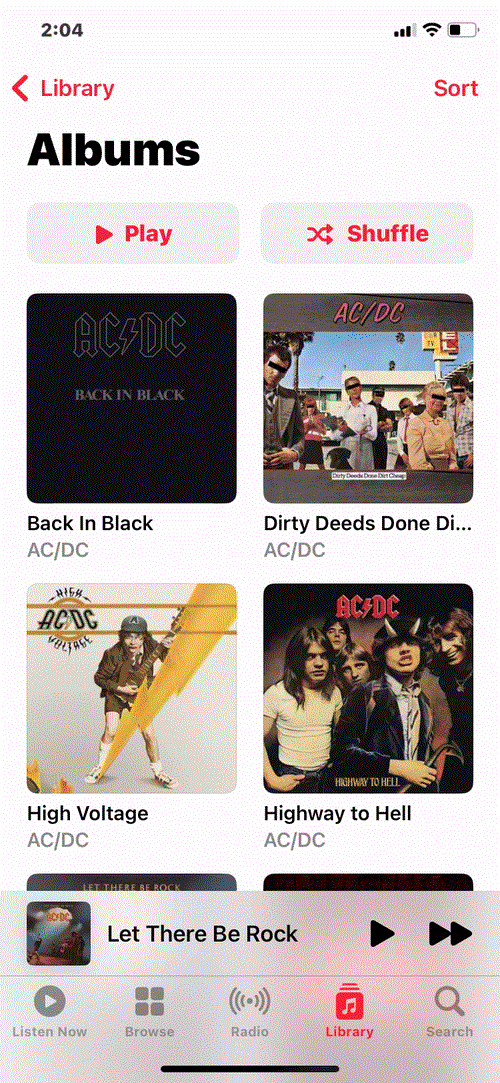
3. Legg til spillelister i Playing Next
Akkurat som album kan du legge til flere sanger fra en spilleliste til Playing Next-listen på Apple Music. For dette, finn en spilleliste du vil legge til Playing Next uten å åpne den. Spillelisten kan være til stede i Lytt nå eller når du åpner Bibliotek > Spillelister .
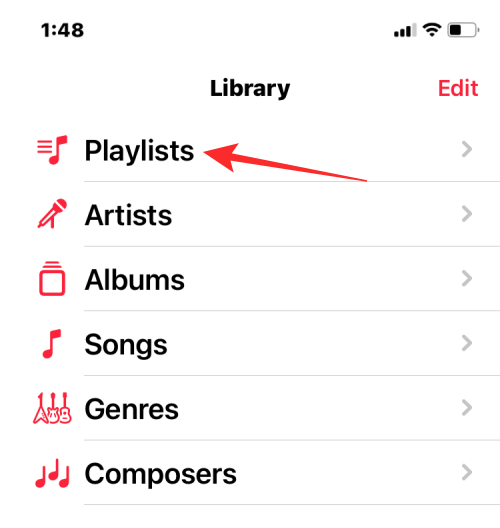
Når du finner spillelisten du vil legge til i køen, trykker og holder du på spillelisten og flytter den rundt. IKKE løft fingeren etter at du har begynt å dra spillelisten.
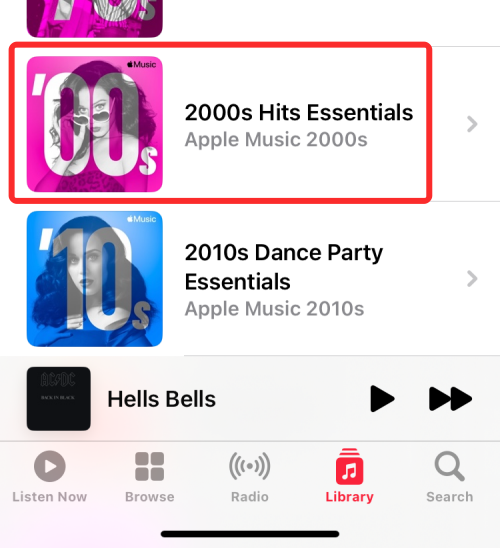
Spillelisten vil nå bevege seg hvor som helst du plasserer fingeren på skjermen. Med fingeren fortsatt trykket, dra spillelisten over til gjeldende sangtittel nederst.
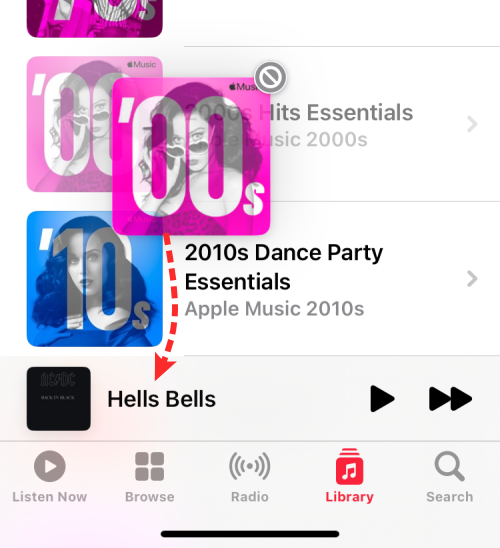
Når du plasserer spillelisten over det gjeldende lydsporet, vil du se et grønt '+'-ikon øverst i hjørnet av spillelisten. Nå kan du løfte fingeren for å legge til den valgte spillelisten i Playing Next-køen.
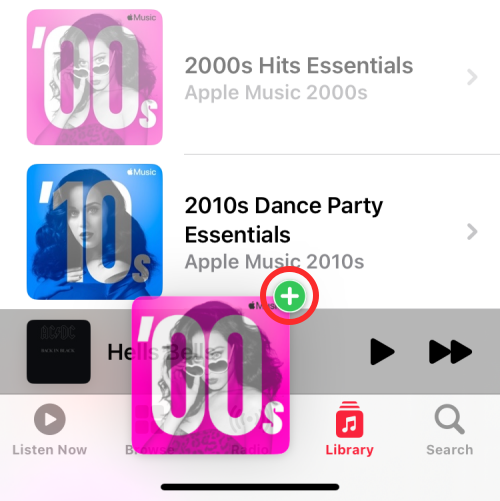
For å sjekke om spillelisten er lagt til Playing Next, trykk på gjeldende sangnavn nederst.
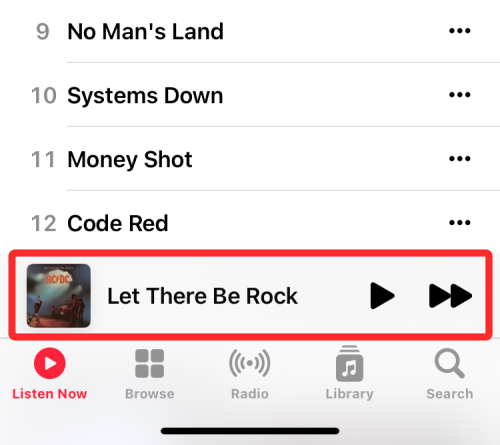
Trykk nå på Spill av neste-knappen nederst. Du vil nå se alle sangene fra den valgte spillelisten i Playing Next-listen.
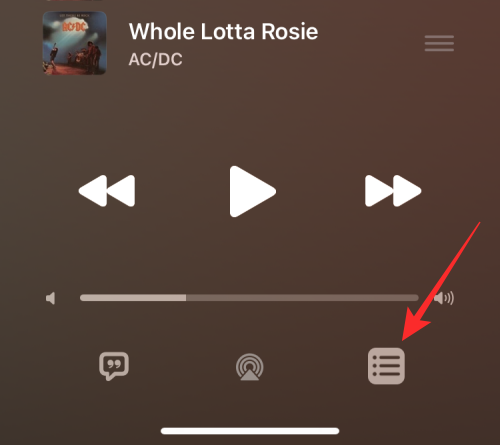
Slik ser det ut å dra et album til Playing Next på én gang.
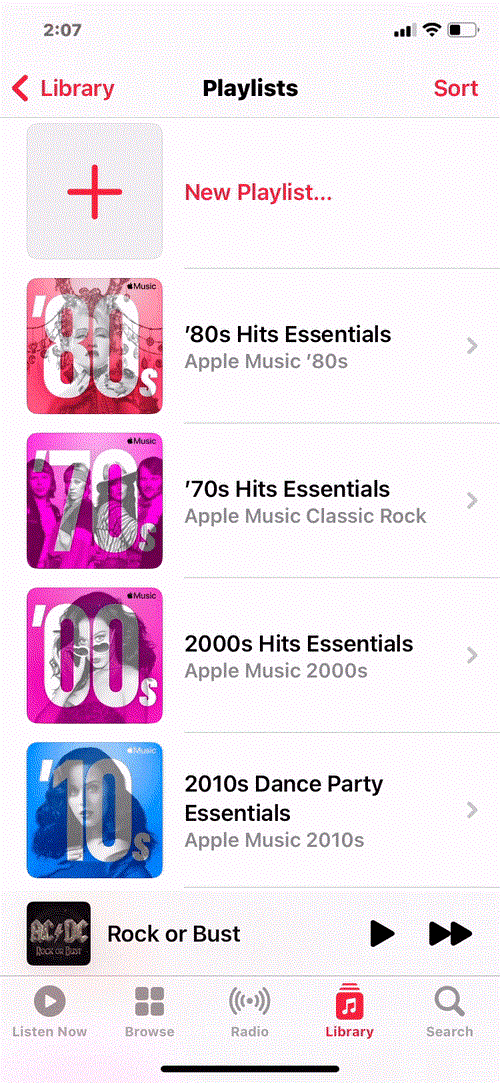
Du kan også legge til flere spillelister til Playing Next-listen ved å trykke på andre spillelister etter å ha trykket lenge på én spilleliste.
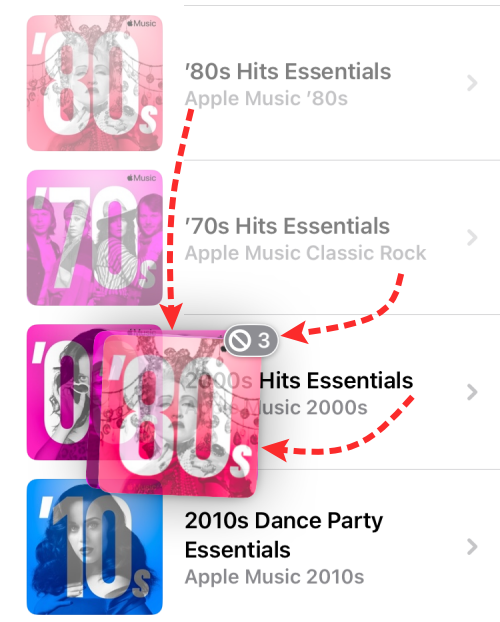
Når du legger til flere spillelister, vil du se en telling øverst til høyre i valget ditt. Du kan flytte dette valget til sangen som spilles nå nederst for å legge den til Playing Next.
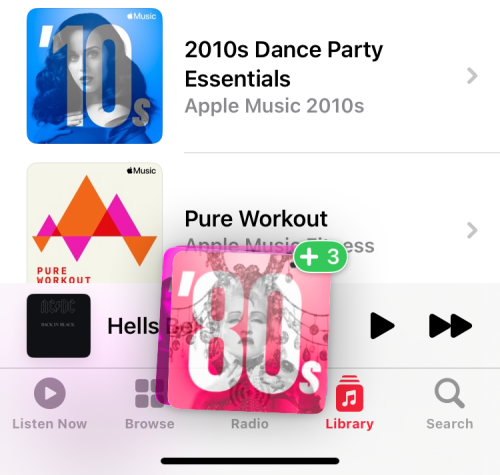
Slik ser det ut å dra flere spillelister til Playing Next på Apple Music.
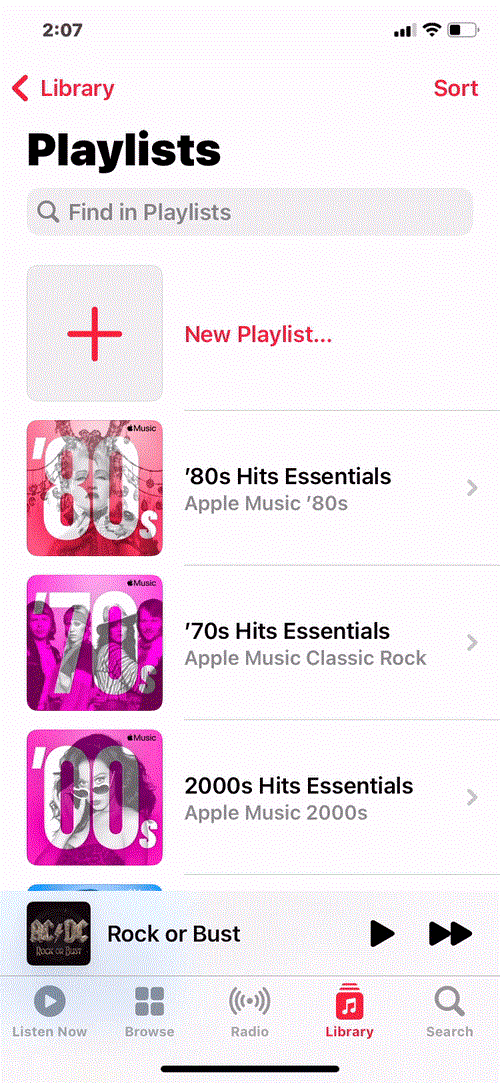
Det er alt du trenger å vite om å legge til sanger, album og spillelister til Playing Next i Apple Music på iOS 16.
Apple gjør en bedre jobb enn de fleste selskaper når det gjelder personvern. Men ikke alle standardinnstillingene på iPhone er i brukerens beste interesse.
Med denne handlingsknappen kan du ringe ChatGPT når du vil på telefonen din. Her er en veiledning for å åpne ChatGPT ved hjelp av handlingsknappen på iPhone.
Hvordan ta et langt skjermbilde på iPhone hjelper deg med å enkelt fange opp hele nettsiden. Funksjonen for å rulle skjermbilder på iPhone er tilgjengelig på iOS 13, iOS 14, og her er en detaljert veiledning om hvordan du tar et langt skjermbilde på iPhone.
Du kan endre iCloud-passordet ditt på mange forskjellige måter. Du kan endre iCloud-passordet ditt på datamaskinen eller på telefonen din via et støtteprogram.
Når du sender et samarbeidsalbum på iPhone til noen andre, må de godta å bli med. Det finnes flere måter å godta invitasjoner til å dele et album på iPhone på, som vist nedenfor.
Fordi AirPods er små og lette, kan de noen ganger være lette å miste. Den gode nyheten er at før du begynner å rive huset fra hverandre og lete etter de savnede øreproppene dine, kan du spore dem ved hjelp av iPhonen din.
Visste du at avhengig av regionen der iPhonen din er produsert, kan det være forskjeller sammenlignet med iPhoner som selges i andre land?
Omvendt bildesøk på iPhone er veldig enkelt når du kan bruke nettleseren på enheten, eller bruke tredjepartsapplikasjoner for flere søkealternativer.
Hvis du ofte trenger å kontakte noen, kan du sette opp hurtiganrop på iPhonen din med noen få enkle trinn.
Å rotere skjermen horisontalt på iPhone hjelper deg med å se filmer eller Netflix, vise PDF-er, spille spill, ... mer praktisk og få en bedre opplevelse.








